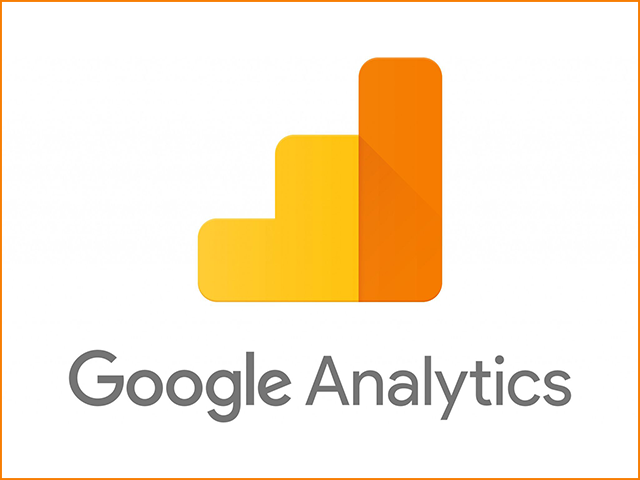どうも!Web制作•動画編集フリーランスのTERUQ(テルキュー)です!
自社のWEBサイトの担当者やWEBマーケティング担当者は、WEBサイトでよく見られているページや全然見られていないページはどこか知っておく必要があります。
知っておくことでサイトの改善に活かすことができると思います。
GoogleアナリティクスではWEBサイトのよく見られている(アクセスがある)ページを確認することができます。今回はその確認方法をご紹介します!
この記事はこんな人におススメ!
・よく見られているページを知りたい!
・Google Analytics初心者
・アクセス分析スキルを身につけたい!
・WEB担当者やWEBマーケター
よく見られているページの確認方法
確認方法は簡単です。(毎回言っているような..笑)
Googleアナリティクスを開き、レポート→行動→サイトコンテンツ→すべてのページの順番で操作していきます。するとこのような画面になります。
ページビュー数(PV数)などはずかしい数値なので、モザイクさせていただきます…汗。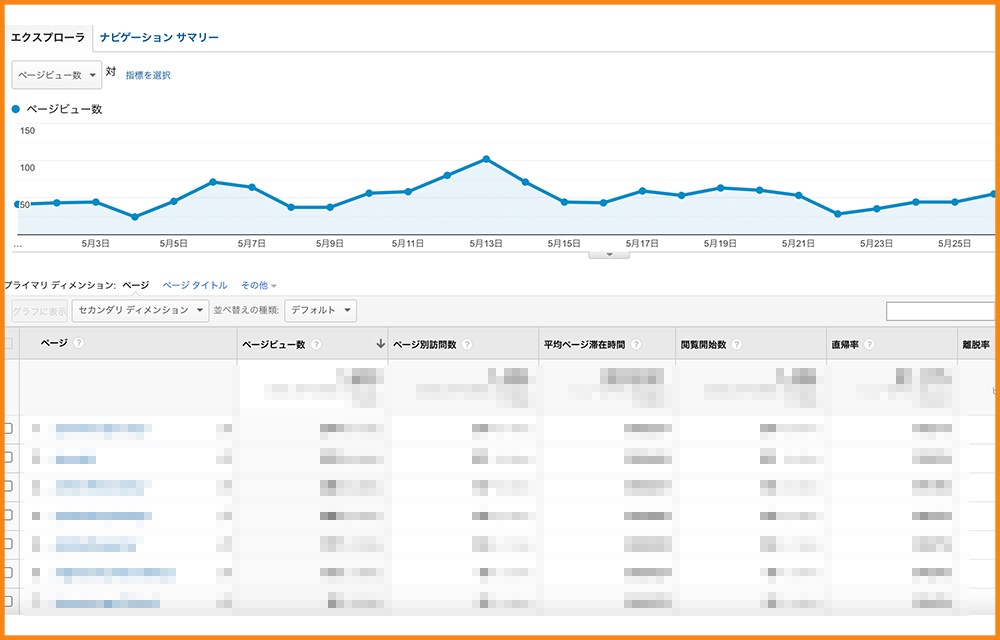
たとえば2021年5月1日〜2021年5月31日の期間で、私のブログ(ひとりうぇぶたん)でよく見られているページを確認してみます。よく見られているページ(ページビュー数)の順で並んでいます。
(ページビュー数をクリックすると、全然見られていないページの順に並び変わります。)
プライマリディメンションが『ページ』になっているので、ページのタイトルが知りたい場合は、横の『ページタイトル』をクリックします。するとページのタイトルが表示されるので、よりわかりやすいと思います。
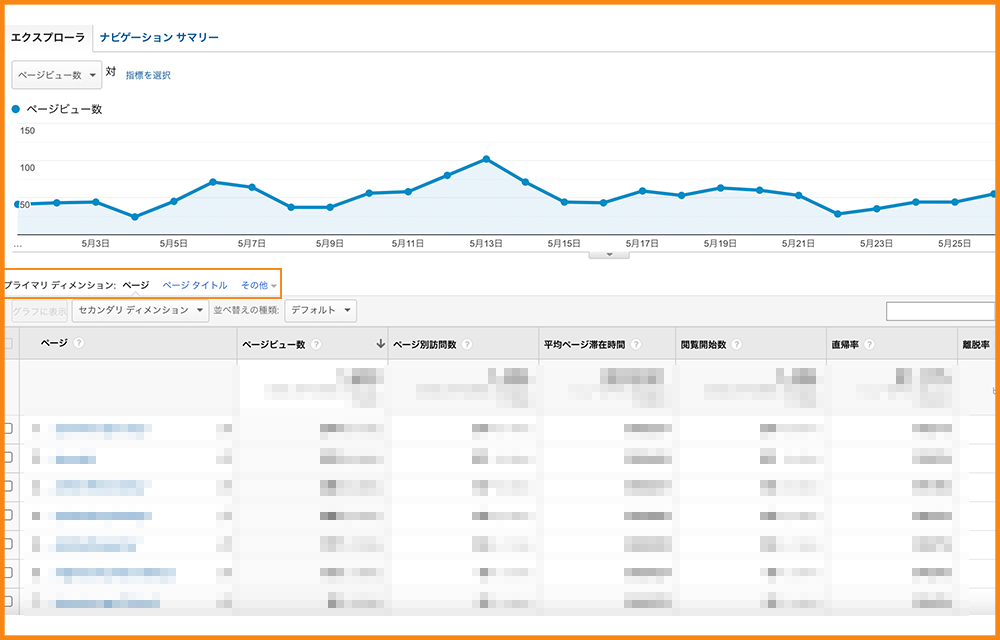
基本的な確認方法はこんな感じです!とても簡単です!
アドバンスを設定して確認する方法
先程の基本的な確認方法でも十分なのですが、これではページビュー順に並んでいるので、たとえば『Premiere Pro』に関するページのページビュー数だけを知りたい場合は確認しづらいです。
その場合アドバンスを使うと、検索条件にあったページだけを表示できます。
たとえば動画編集のPremiere Pro(プレミアプロ)に関するページのページビュー数を知りたい場合、
アドバンスをクリックし、含むの横にPremiere Proと入力します。

そして適用をクリックすると、ページタイトルにPremiere Proが含まれた記事だけが表示されますので、ページビューの比較になどに役立ちます。
セカンダリディメンションを設定して確認する方法
次にセカンダリディメンションを使ってみます。
セカンダリディメンションを設定すると、より詳細な内容を確認できます。
項目がたくさんあるので、1つだけご紹介します。
たとえばセカンダリディメンションのユーザーの『デバイス カテゴリ』というのをクリックします。これはPCかスマホかタブレットか、どのデバイスでユーザーがページを見たのかを確認することができます。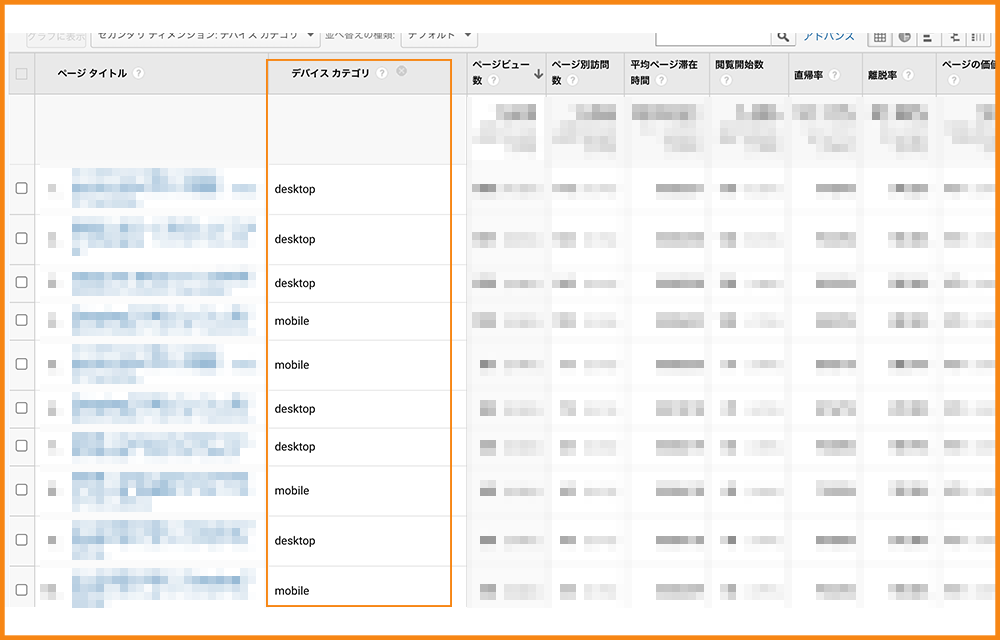
このようにセカンダリディメンションを設定すると、より詳細なことを確認できます。
確認したい項目を選択してみてください!
セグメントを設定して確認する方法
最後に、セグメントを追加して確認してみます。
すべてのユーザーの横に『セグメントを追加』とあるので、クリックします。
そしてたとえば、『自然検索トラフィック』を選択してみます。
するとこのような画面になります。モザイクばかりでわかりにくいかもですが、
これはすべてのユーザー数の内、自然検索の割合を確認することができます。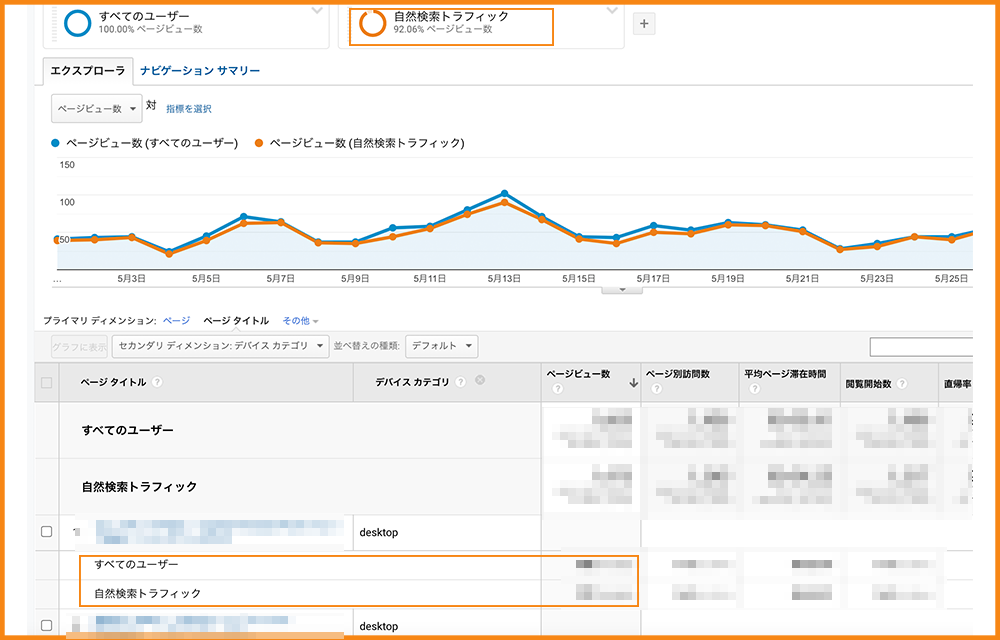
またたとえば、『新規ユーザー』というのを選択すると、すべてのユーザー数の内、新規のユーザーの割合を知ることができます。セグメントを追加もたくさん項目があるので、確認したいものを選択してみてください!
設定の仕方によって数値の見え方が変わるので、いろいろと試してみてください!
まとめ
今回はGoogleアナリティクスで、WEBサイトのよく見られているページを確認する方法をご紹介しました。
サイト改善にも役立つと思いますので、ぜひこの方法で確認してみてください!